一、准备工作
1、准备U盘
准备8G或8G以上U盘(32G以内)。制作U盘会格式化U盘,此U盘内的数据需要提前备份至其它U盘或移动硬盘。
2、数据备份
在格式化、删除分区和重新安装操作系统之前,请提前备份好电脑中的所有数据至U盘或移动硬盘,避免产生任何损失。
3、断网
因为安装的Win10是纯净版本的,一般会自驱网卡,这样安装系统之后再去联网,点开系统的自动更新会自动更新系统需要的所有驱动。
4、磁盘管理
因为教程中只说到新建一个系统盘,请安装完系统后,自行到磁盘管理新建分区。
二、操作步骤
1、工具文件位置
摁住windows键同时敲击R键,打开运行窗口,输入\\192.168.30.18\2022正版系统,进行访问。用户名:erp,密码:erp。下载安装文件,包括Win7 32位和64位、Win10 32位和64位。
或打开微软下载Win10的网址,如果网址无法打开,也可以在文章底部下载解压运行附件内的工具。
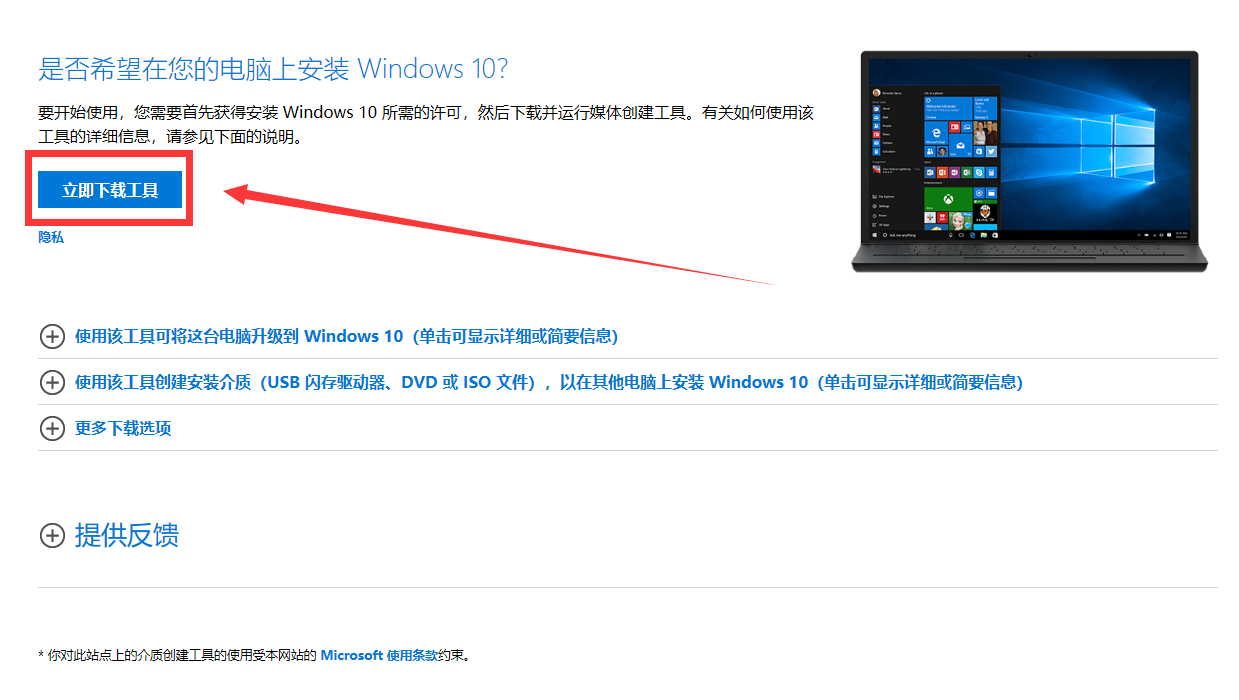
2、下载工具文件
选择立即下载工具,浏览器最下方提示保存,点击保存之后,找到下载的软件双击运行。(为防止部分用户无法下载工具,附件内有完整的MCT工具,解压后即可使用。)您需要成为管理员才能运行此工具。如果您同意许可条款,请选择接受。
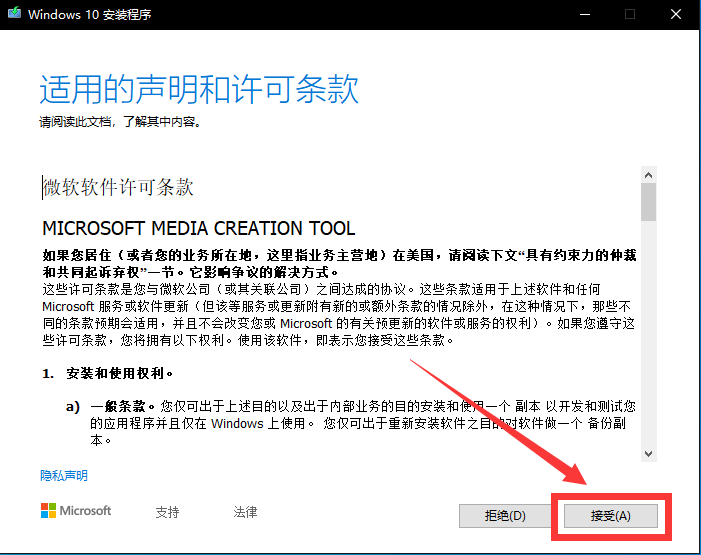
3、选择操作
在您想要执行什么操作?页面上,选择为另一台电脑创建安装介质,然后选择下一步。
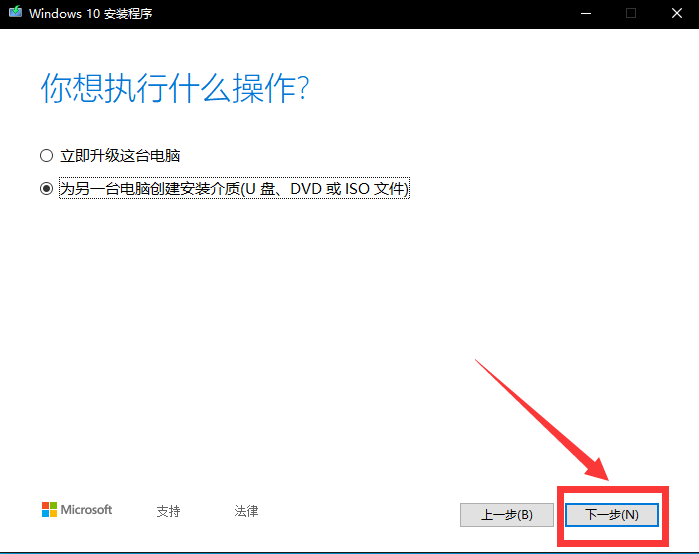
4、选择系统
选择 Windows 10 的语言、版本和体系结构(64 位或 32 位)。(此处去掉左下角的勾选,选择windows10/64位,如果要装32位选择32位即可,但是建议64位。)
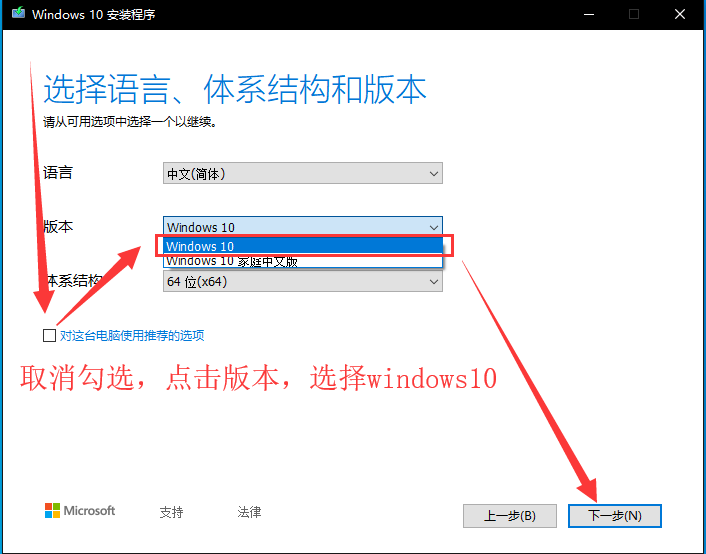
5、选择您要使用哪种介质
(1)、选择U盘,然后选择下一步。
(2)、 选择到您的U盘。然后选择下一步,耐心等待下载和创建介质过程,最后点击完成。(连接至少有5G空间的空白U盘,该U盘上的所有内容都将被删除)。
(3)、制作的电脑C盘至少拥有10G左右空余。
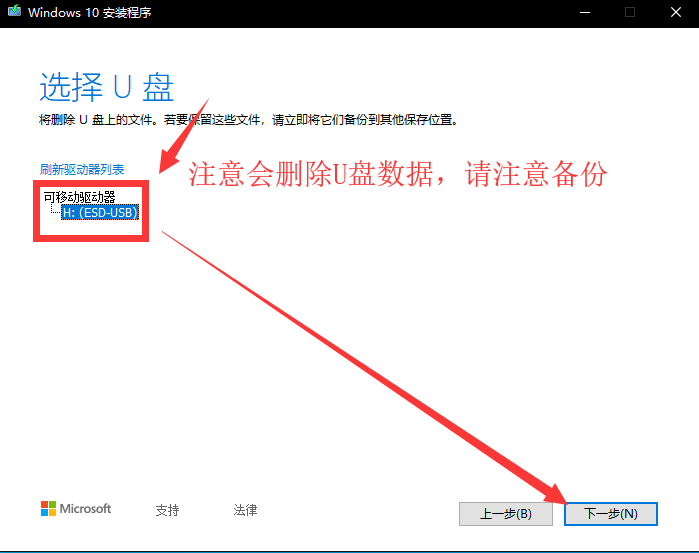
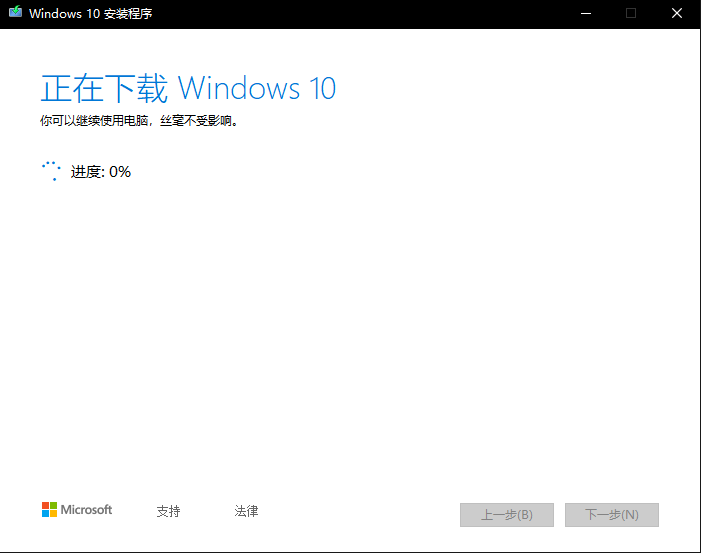
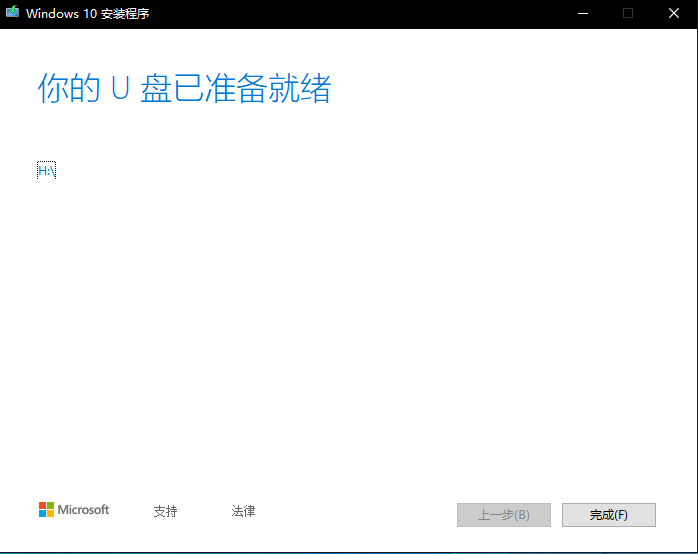
6、系统安装
(1)、制作好U盘之后,把U盘接上需要安装系统的机器,台式机可在开机按F12键调出引导菜单(台式机安装的时候请优先断开网线,防止安装过程中联网卡顿)
(2)、出现菜单选项后,选择“Boot Menu”启动菜单回车,选择USB项回车启动开始安装系统。
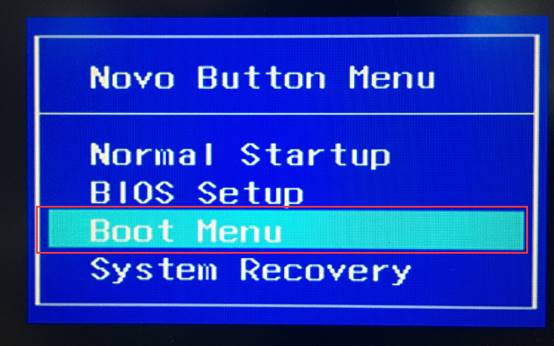
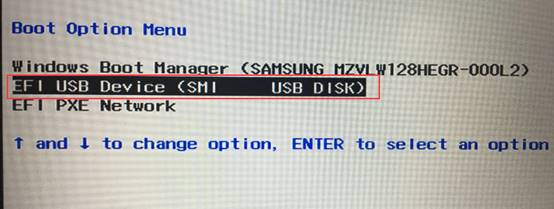
(3)、安装系统过程(输入密钥步骤跳过即可,系统版本选择WIN10专业版安装):
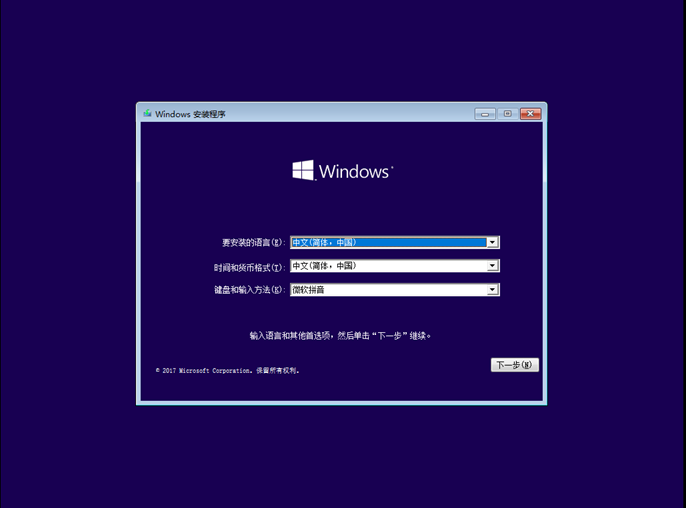
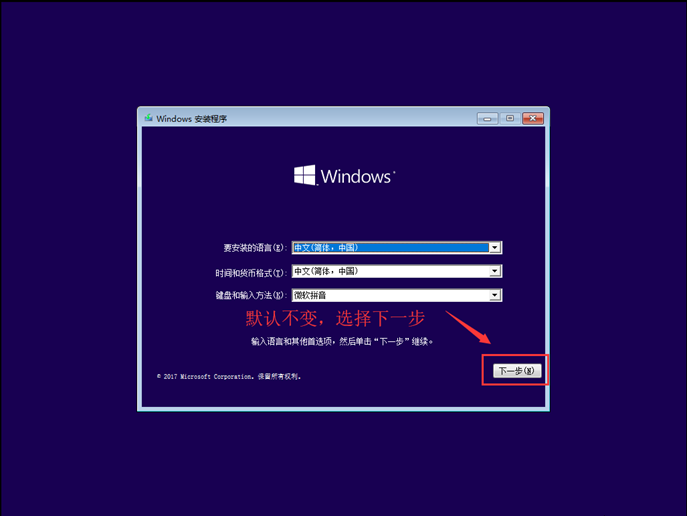
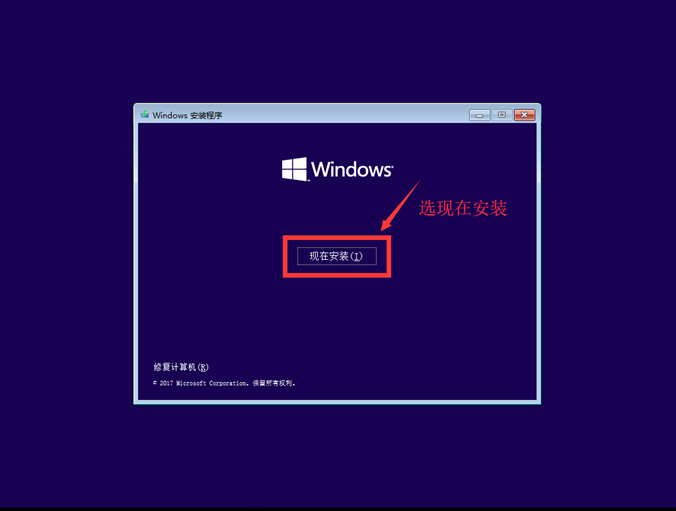

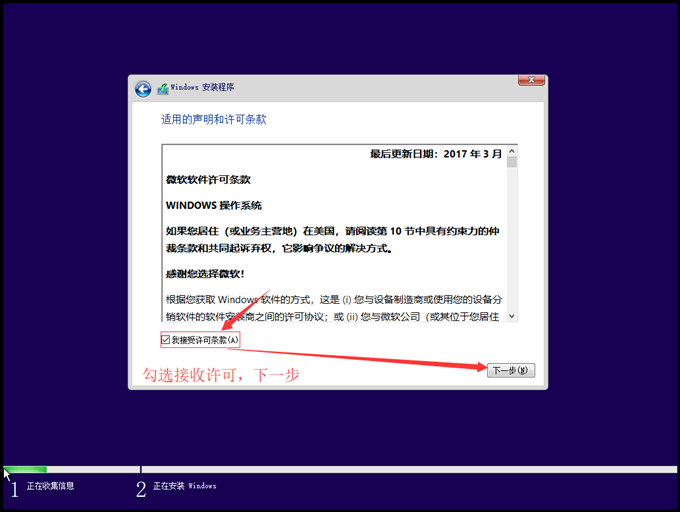
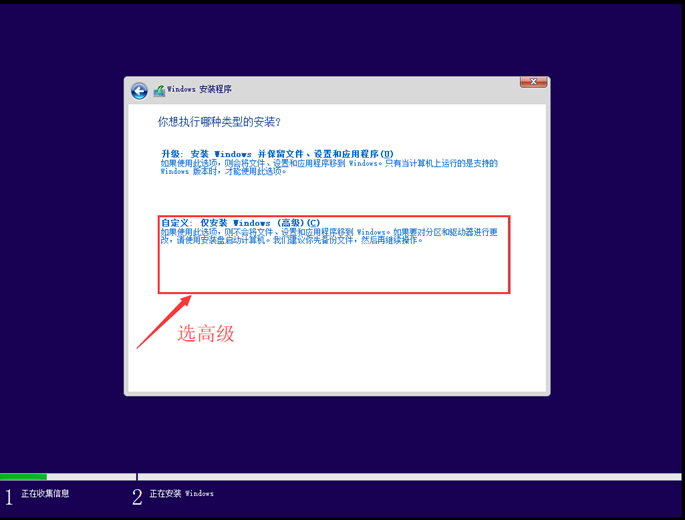
注意:删除分区会导致所有数据删除,如果有重要数据需要备份后再操作。
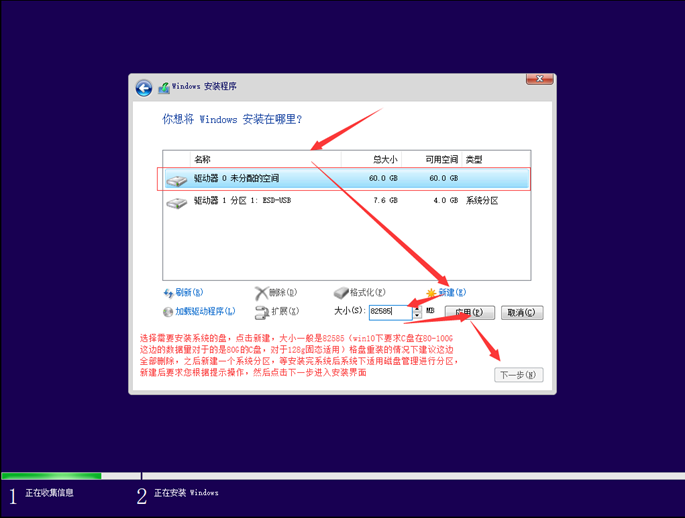
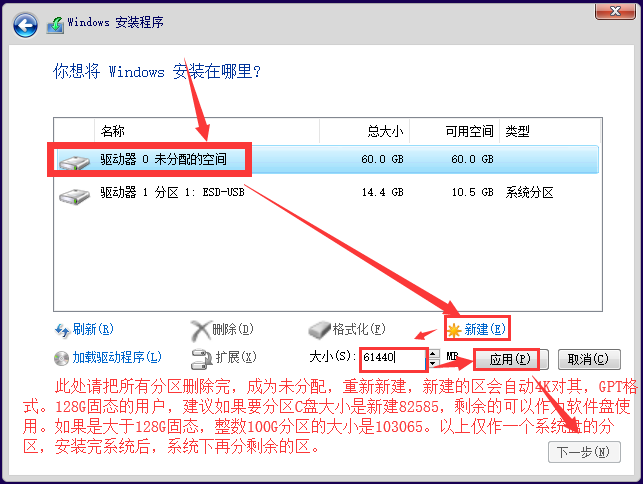
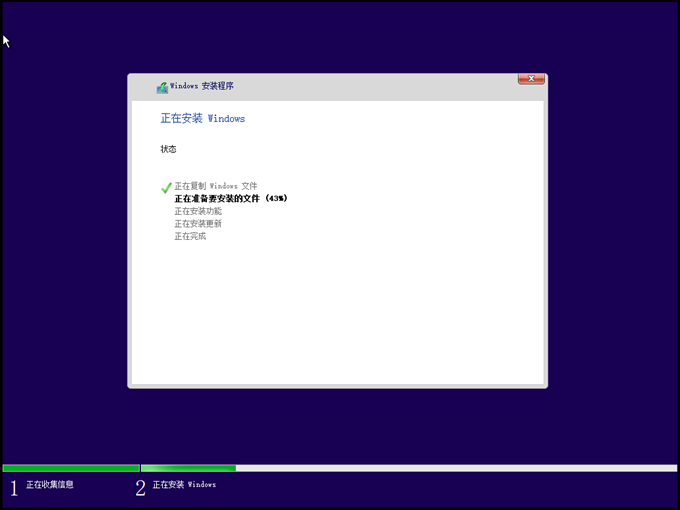
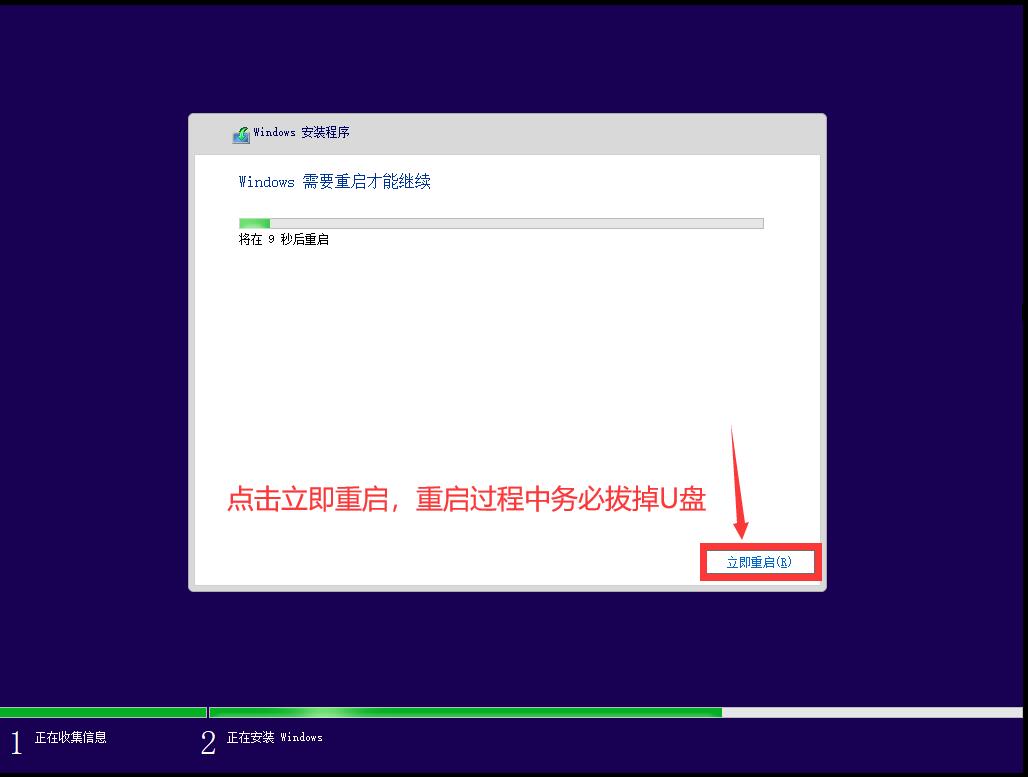
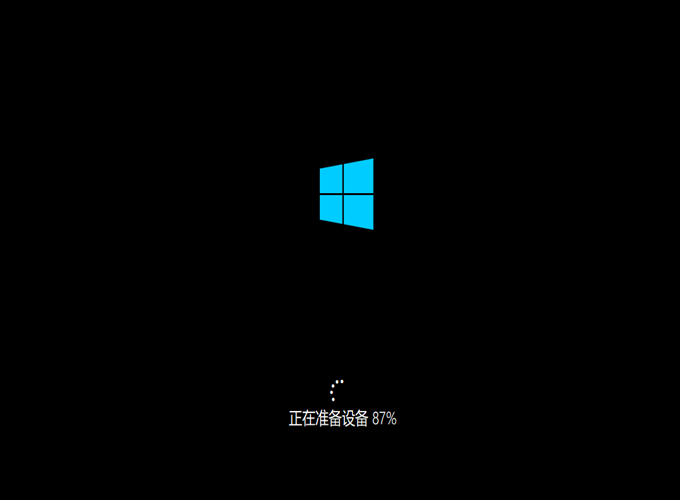
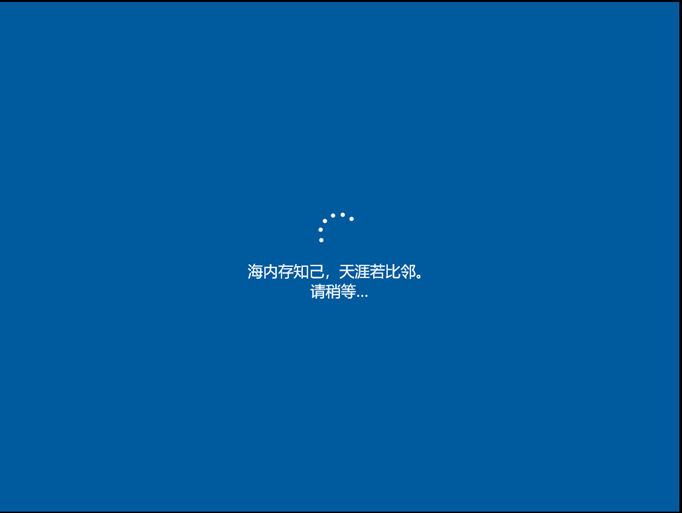
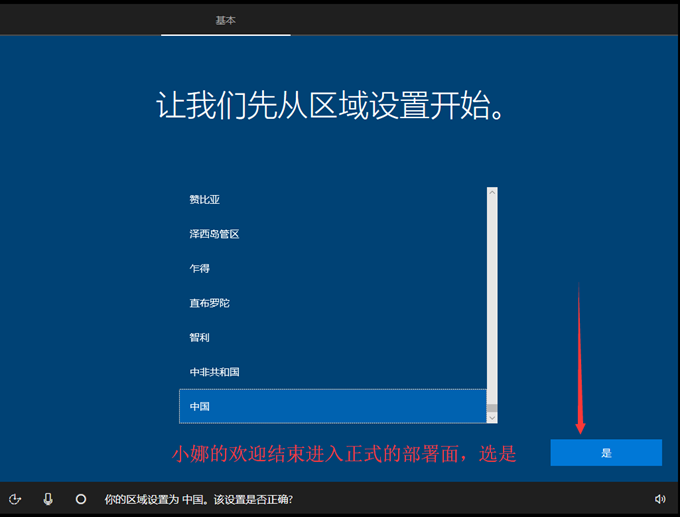
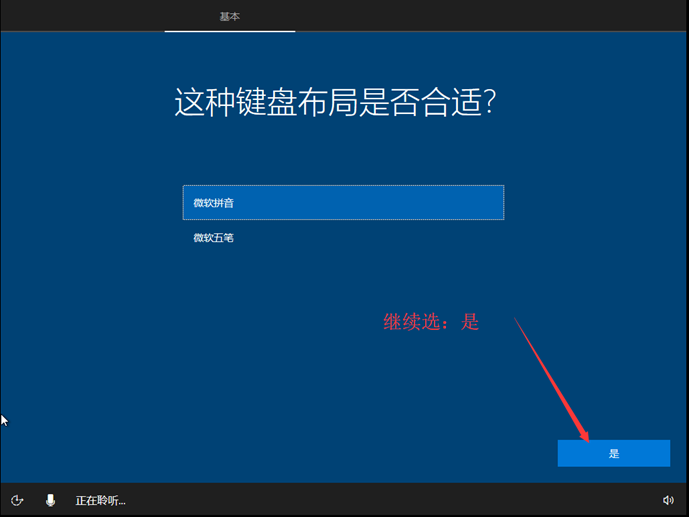
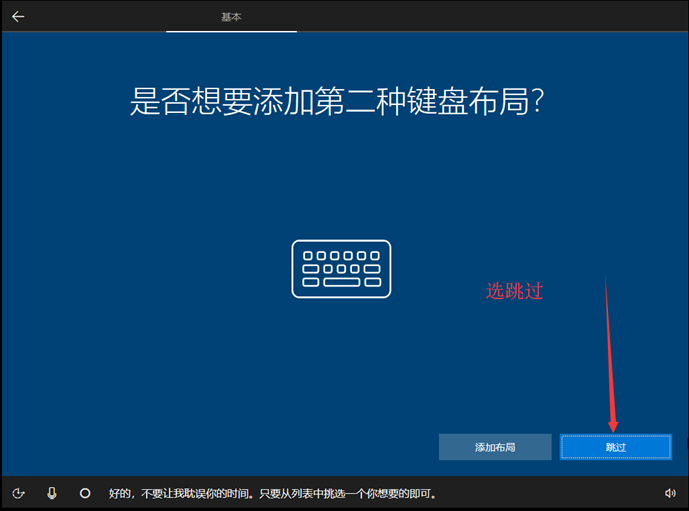
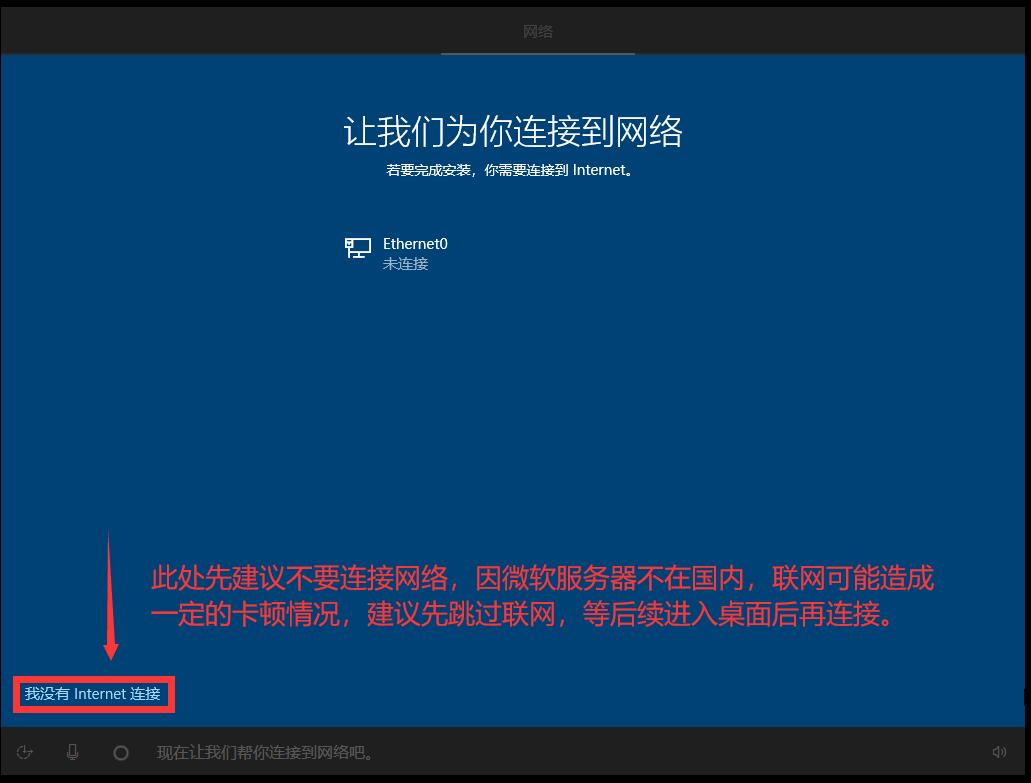
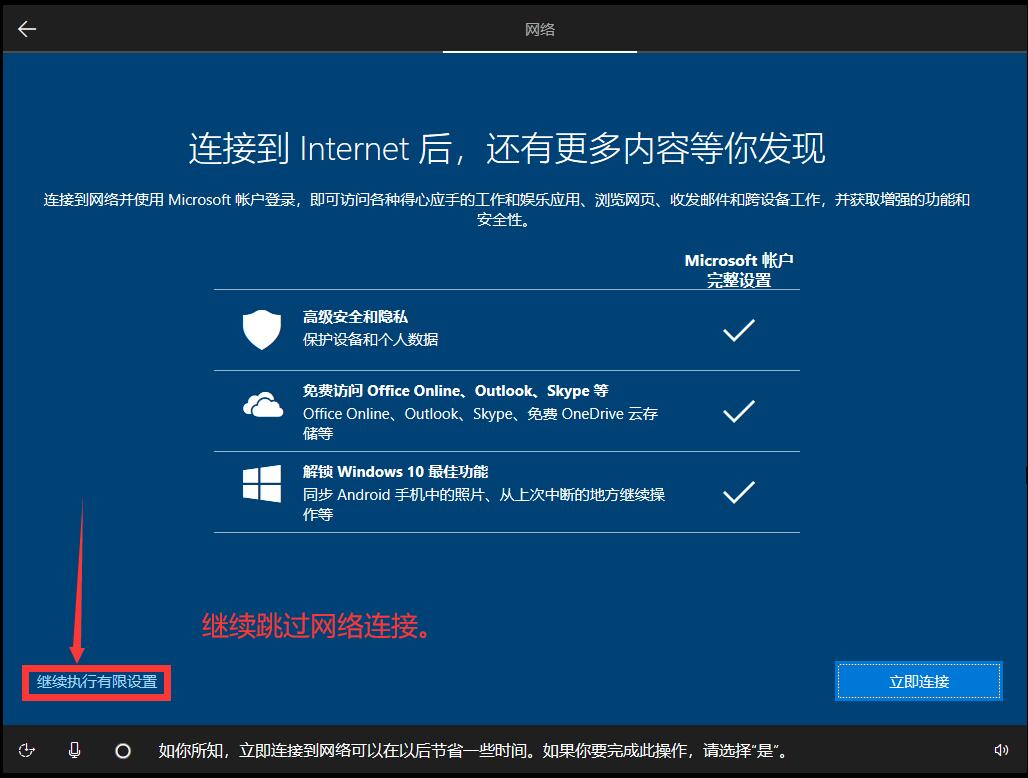
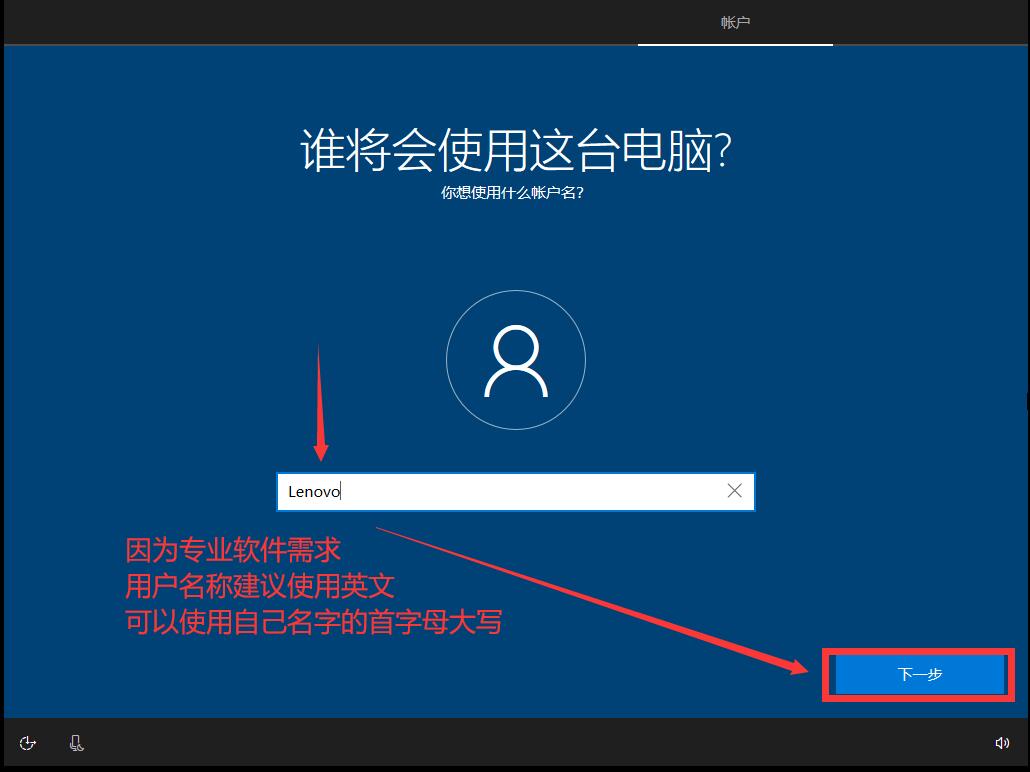
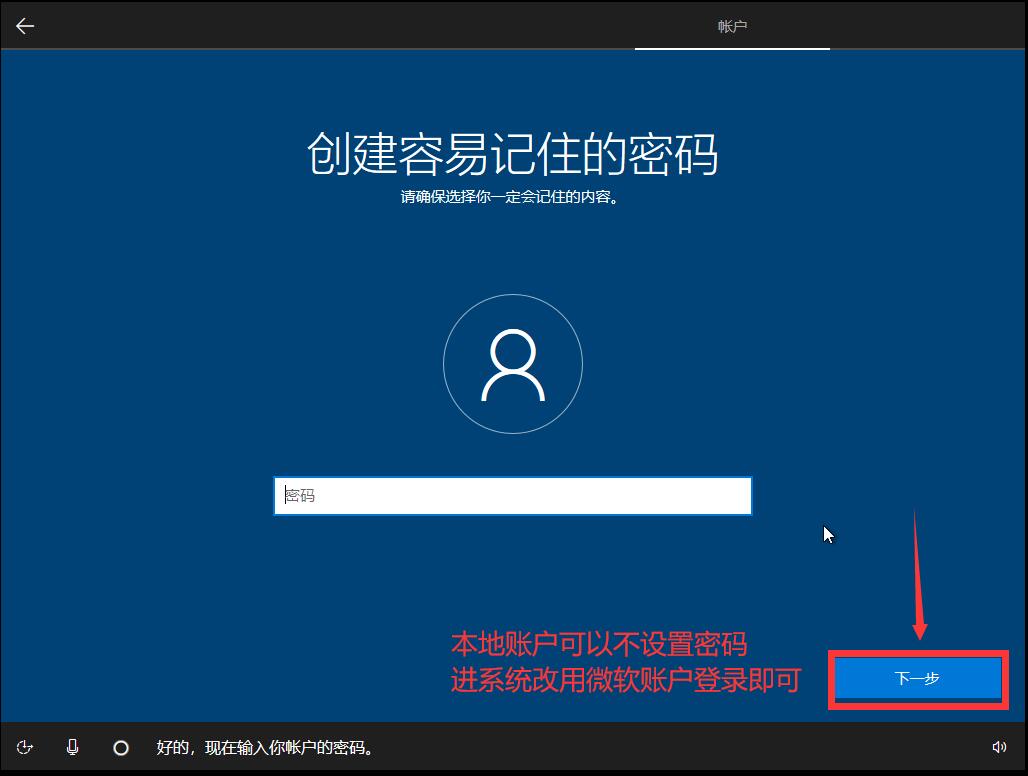
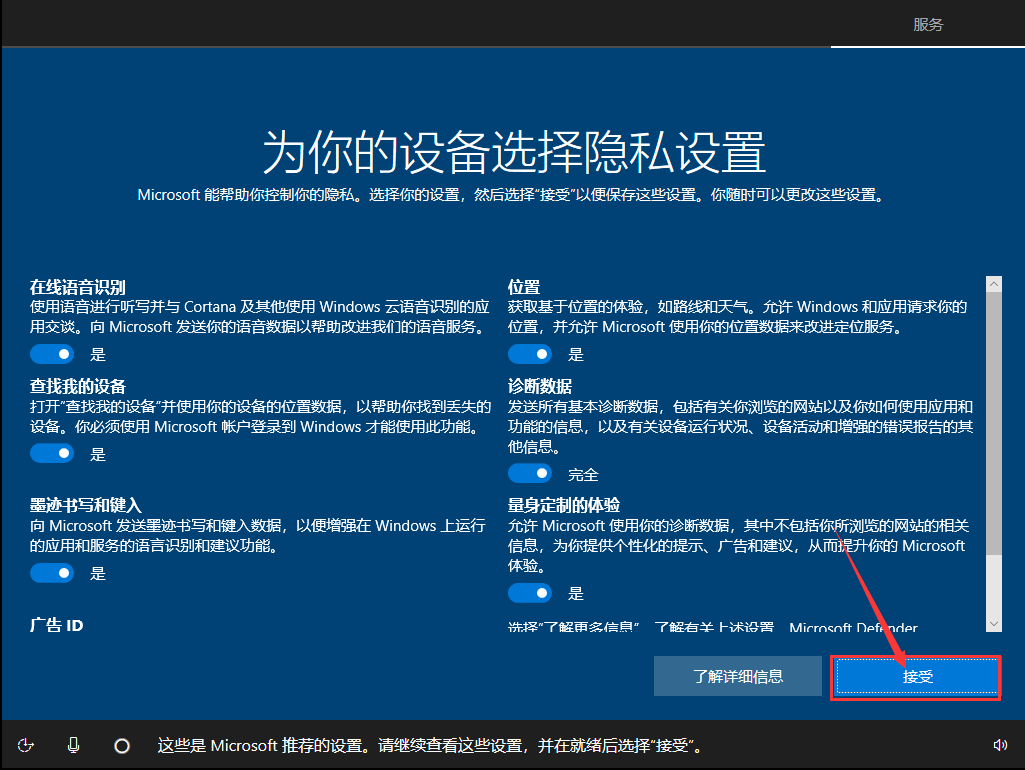
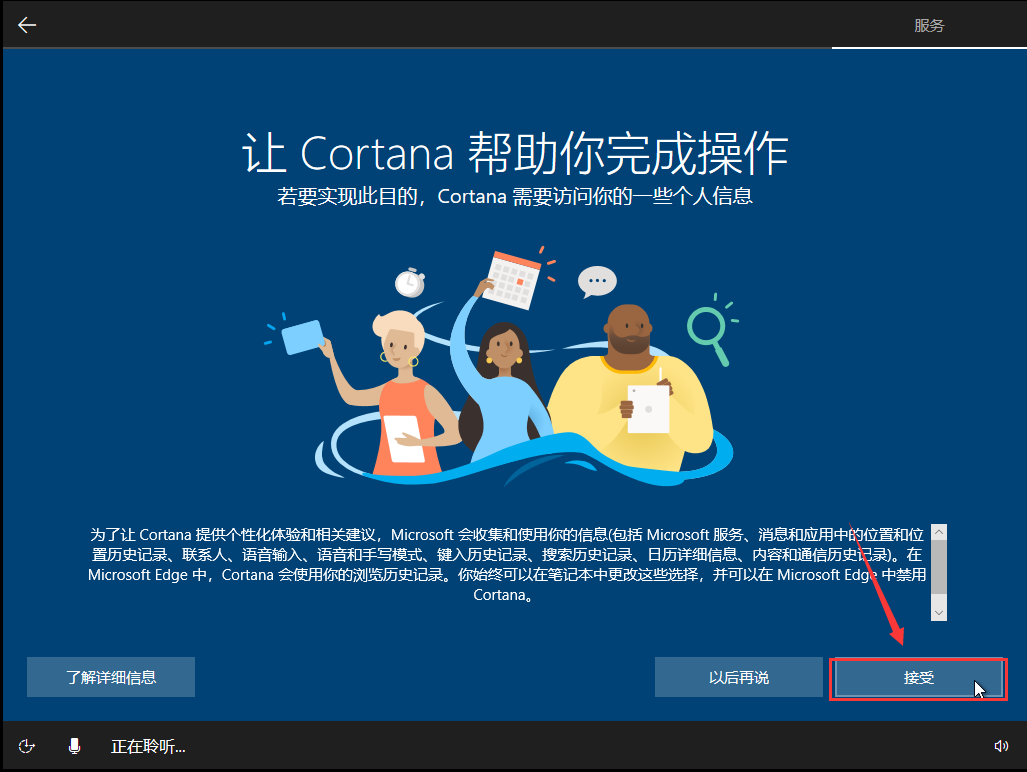
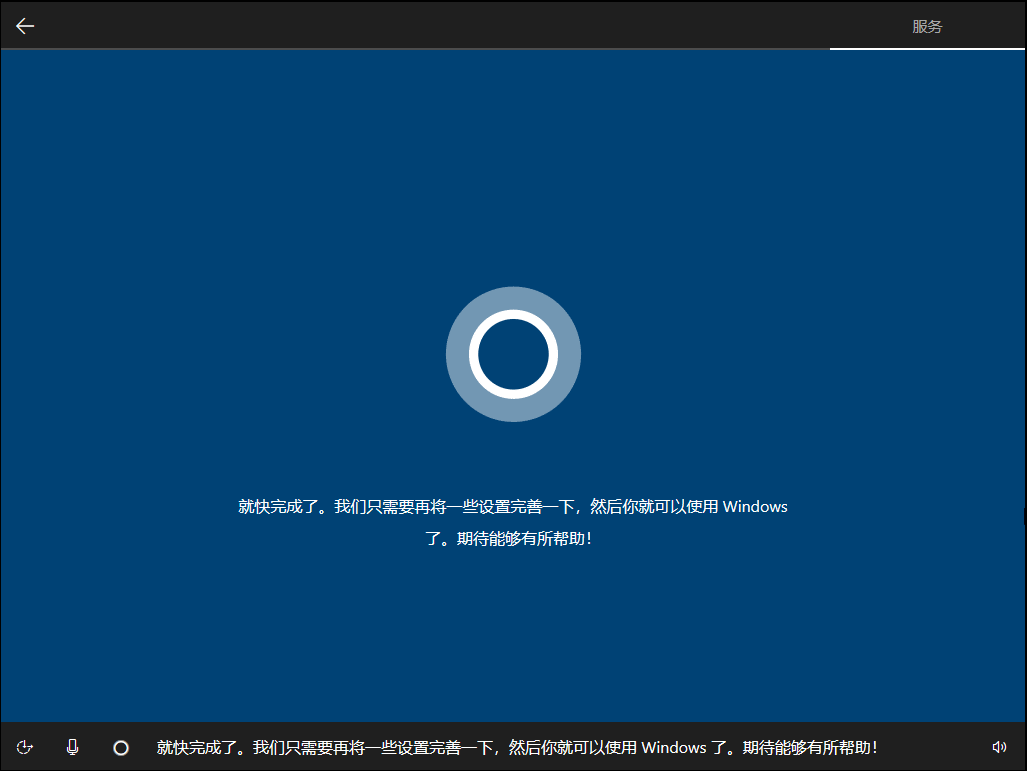

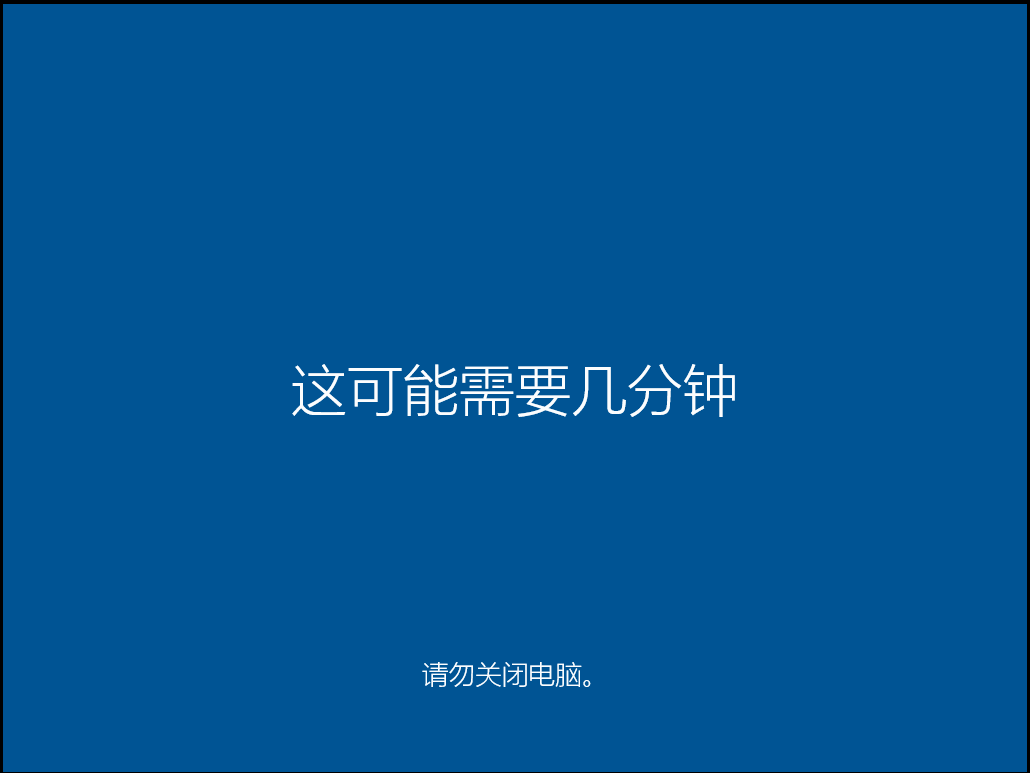
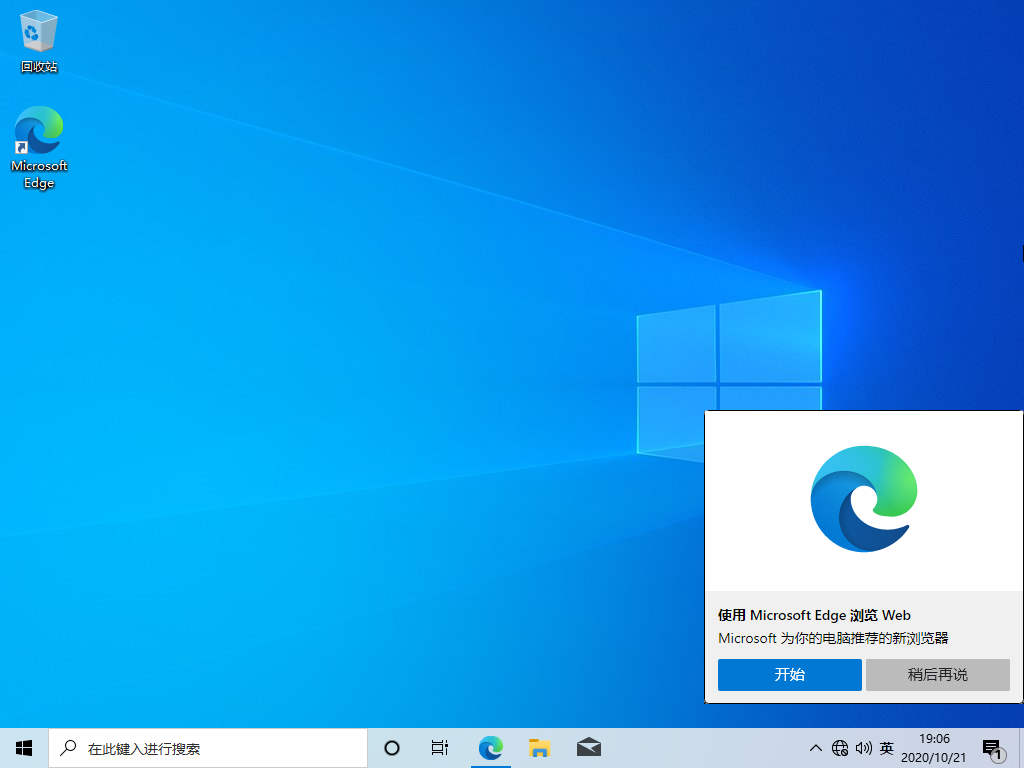




















 5491
5491

 被折叠的 条评论
为什么被折叠?
被折叠的 条评论
为什么被折叠?








